Hacer capturas de pantalla con un Mac es algo realmente sencillo y potente. Frente a otros sistemas operativos, OS X nos da la posibilidad de hacer capturas de pantalla completas, parciales, con cuenta atrás, al portapapeles o que directamente se guarden en un archivo. En muchos casos esto es suficiente, pero cuando necesitamos algo más potente tenemos que recurrir a algún software y Voila es, posiblemente, una de las mejores opciones que podemos encontrar en el mercado.
Global Delight es la empresa detrás del desarrollo de este software para Mac. Voila ofrece un sinfín de opciones para realizar capturas de pantalla de diferentes formas y, además, también permite hacerlas a objetos independientes o incluso hacer grabaciones con vídeo y audio de lo que ocurre en la pantalla de nuestro ordenador.

Índice del artículo
La interfaz de Voila para Mac
La interfaz de Voila para Mac es bastante sencilla y podríamos dividirlas en tres partes diferentes:
- Parte superior: en la barra superior de la ventana de Voila encontramos botones que nos dan acceso a las diferentes funcionalidades de la aplicación. A través de esta opción podemos activar la herramienta que necesitemos utilizar en cada momento de una forma visual e intuitiva.
- Barra lateral izquierda: en esta sección encontramos el acceso a las librerías donde se almacenan las capturas de pantalla o grabaciones en vídeo que vayamos haciendo con el software. Además, también cuenta con dos pestañas que nos dan acceso a herramientas y efectos para añadir en las imágenes resultantes.
- Panel derecho de la aplicación: en la parte de la derecha de la aplicación podremos ir viendo todas las capturas que hayamos hecho a lo largo del tiempo. Además es la sección en la que iremos haciendo las modificaciones que necesitemos sobre las capturas de pantalla o screencast a través de las herramientas disponibles en Voila.
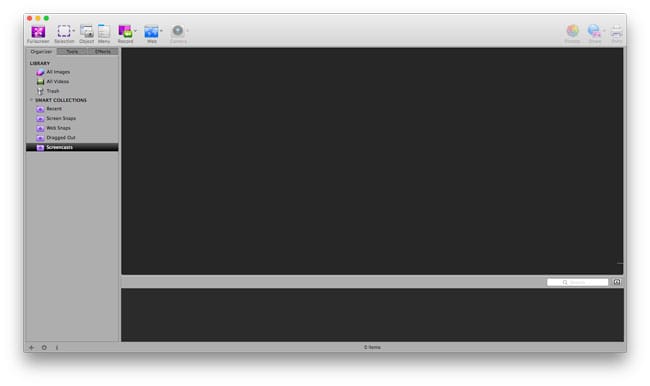
Una vez controlados estos tres bloques, el uso de la herramienta es muy intuitivo y nos costará muy poco tiempo adaptarnos a su uso y flujos de trabajo.
Tipos de capturas de pantalla que podemos hacer con Voila para Mac
Como decíamos, Voila nos permite hacer diferentes tipos de capturas de pantalla a través de las opciones con las que cuenta. Las posibilidades son muy amplias y a continuación las detallamos:
- Fullscreen: como os podréis imaginar esta opción permite hacer una captura de toda nuestra pantalla. Al pinchar sobre el icono de la barra superior, la ventana de Voila desaparecerá temporalmente y guardará un screenshot de lo que haya en nuestra pantalla en ese momento.
- Selection: esta opción nos permite hacer una captura de una parte de nuestra pantalla. Al pinchar sobre esta opción se desplegarán otras para que escojamos el tipo de selección que queremos entre las opciones disponibles: rectángulo, círculo, polígono o selección libre. Una vez seleccionada la opción correcta, la ventana de Voila desaparecerá y podremos seleccionar la sección de la pantalla que queremos capturar con la forma escogida.
- Object: con esta opción podemos hacer capturas de pantalla de, por ejemplo, una sola ventana de todas las que tengamos abiertas. Es muy útil para capturar pantallas de aplicaciones para hacer tutoriales o guías de uso de cualquier software. Además, también nos permite hacer capturas de objetos como puede ser el Dock o una ventana emergente que aparece cuando una aplicación da error o similar.

- Menu: una opción muy interesante de Voila es la posibilidad de capturar menús. Gracias a esta herramienta podemos capturar, por ejemplo, cualquier menú de una aplicación para hacer una guía de uso para nuestra web o simplemente para explicarle a un amigo los pasos que tiene que seguir para configurar algo.
- Record: esta opción nos permite grabar en vídeo todo lo que ocurre en nuestra pantalla o solo una sección de ella. Su uso es tan sencillo como las otras opciones, simplemente activar la herramienta y se pondrá a grabar todo lo que suceda en la pantalla hasta que lo paremos desde el icono que aparecerá en la barra de menús superior.
- Web: capturar una página web completa no siempre es una tarea sencilla, pero Voila hace que esto sea coser y cantar. Con un simple click podemos hacer una captura de una página web sin importar lo larga que sea o que no entre completa en nuestra pantalla. La herramienta permite cargar una web dentro de la propia aplicación para después hacer la captura de pantalla o también lo puede hacer con la web activa en nuestro navegador habitual.
- Camera: la última herramienta disponible permite que Voila capture imágenes directamente desde la cámara iSight de nuestro Mac o desde cualquier otra cámara conectada a través del puerto USB del ordenador. Una opción muy útil cuando necesitamos hacer una grabación rápida y no disponemos de una cámara de vídeo al uso.
Como podemos ver, las opciones de Voila son muy extensas y prácticamente se adaptan a cualquier tipo de necesidad que pueda surgir a la hora de hacer screenshots en nuestro ordenador. El uso de esta herramienta puede ayudarnos tremendamente a mejorar nuestra productividad si solemos utilizar screenshots o hacer screencast con el equipo.
Voila también ofrece potentes opciones de edición de imágenes
La principal funcionalidad de Voila es ofrecernos posibilidades en cuanto a la realización de screenshots, pero no es su único potencial. El software también cuenta con potentes herramientas de edición de imágenes y efectos que nos permite incorporar elementos o hacer modificaciones rápidamente a las capturas que hagamos a través del mismo.
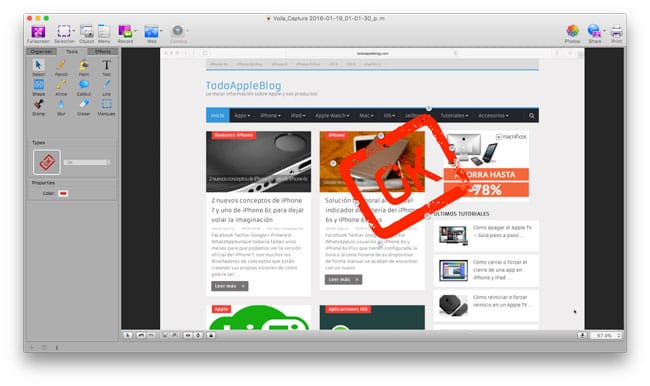
Entre las herramientas de edición y los efectos de Voila encontramos algunas opciones tan interesantes y útiles como las siguientes:
- Paint: nos permite pintar de colores las partes que queramos de una imagen capturada.
- Text: otra opción muy útil con la que podemos añadir texto sobre cualquiera de las capturas de pantalla que hagamos. Esencial para hacer explicaciones más detalladas sobre una captura de pantalla para una guía o una presentación.
- Arrow: con esta opción es posible incluir flechas en los screenshots. Otra opción muy útil para la creación de guías, tutoriales, presentaciones o simplemente para crearnos nuestros propios recordatorios sobre cómo hacer determinadas cosas en nuestro Mac.
- Blur: esta opción nos permite difuminar una parte de una captura de pantalla. Así, por ejemplo, podremos compartir imágenes en redes sociales o webs y que determinadas partes privadas no se puedan leer.
- Stamp: con esta opción podemos estampar sobre cualquier imagen etiquetas con diferentes textos. Por ejemplo, podemos poner una etiqueta de privado o de pagado. La parte negativa de esta funcionalidad es que todas las etiquetas disponibles tienen el texto en inglés, francés o aleman y que por el momento no hay forma de cambiarlo.
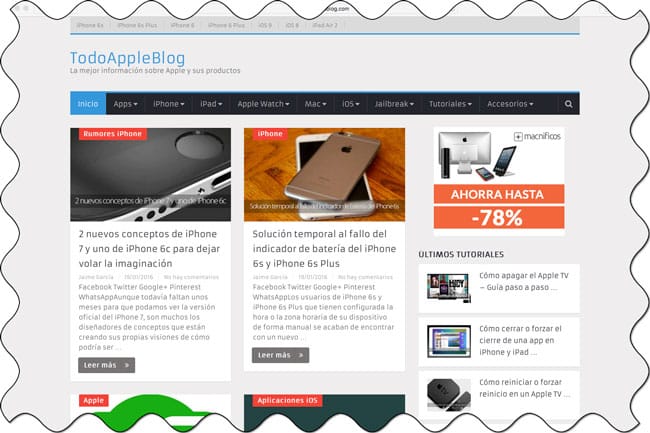
- Edges: por defecto los bordes de una captura de pantalla son líneas rectas, pero gracias a ésta característica de Voila es posible modificarlas y darles un toque diferente. Bordes irregulares, difuminados, con triángulos… Las posibilidades son de lo más variado.
- Filter: gracias a los filtros es posible cambiar la apariencia de una imagen y, por ejemplo, ponerla en blanco y negro, sepia u otras opciones que nos permite darles un toque diferente.
Estas son sólo algunas de las herramientas de edición y de los filtros con los que contamos en Voila. La lista completa es mucho más extensa y las posibilidades de edición de los screenshots realizados es muy grande.
Voila para Mac en vídeo
A continuación os dejamos con un vídeo creado por los desarrolladores del software y en el que se puede ver el enorme potencial que tiene la aplicación. Además, en él se pueden ver algunos ejemplos de uso que pueden ser útiles para cualquier persona. ¿Estás haciendo un vídeo de tu último gran viaje? ¡Voila tiene mucho que decirte!
Comprar y descargar Voila para Mac
Voila para Mac es un software ideado desde el principio para estudiantes, creativos, webmasters o cualquier otro tipo de profesional que trabaje con guías, presentaciones o similares.
Está disponible a través de la web de sus desarrolladores y el precio varía en función de la licencia elegida. Global Delight ofrece precios especiales para estudiantes, familias o usuarios que venga de versiones anteriores. Además, es habitual que lancen ofertas con importantes descuentos sobre el precio habitual (en el momento de escribir estas líneas están ofreciendo un 50 % de descuento), por lo que más aconsejable es que visitéis la web del desarrollador para conocer los precios actual.
Si las posibilidades que ofrece OS X para hacer capturas de pantalla en Mac son grandes, no tenemos duda de que Voila es un software que lleva éstas posibilidades a otro nivel y no dudamos ni un segundo en recomendarlo a todo el que necesite funciones más avanzadas que las que incluye el Mac. Sin duda, nos hará la vida mucho más fácil.

gracias por la información del Voila, no sabia de esta herramienta.
Hola Rolando,
Gracias a ti por leernos, me alegra que te haya resultado útil la información 🙂